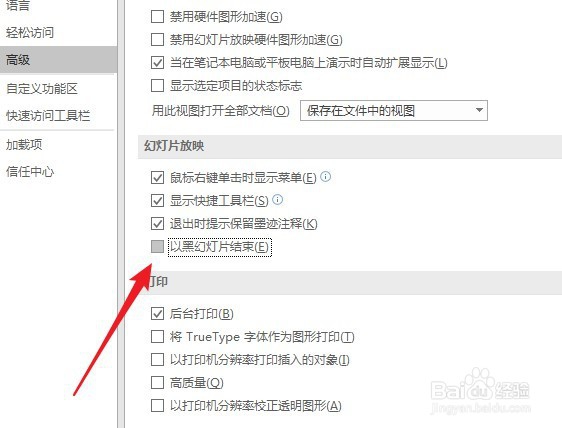1、首先在电脑上打开ppt2019,然后点击左上角的文件菜单项
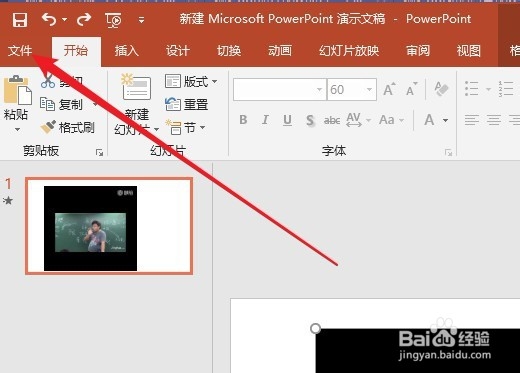
2、在弹出的下拉菜单中我们选择选项的菜单项
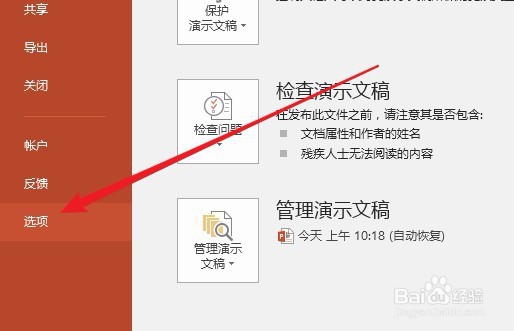
3、这时就会打开ppt2019的选项窗口,点击左侧边栏的高级菜单项。
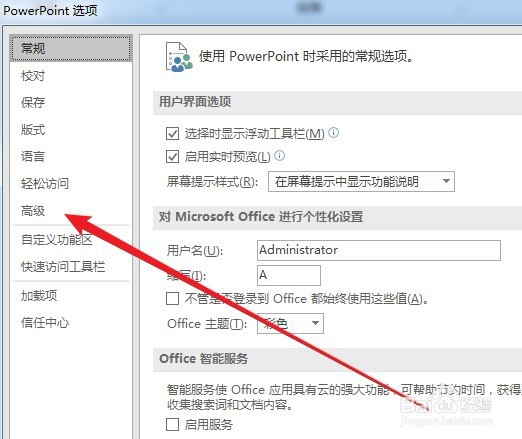
4、接着在右侧的窗口中找到以黑幻灯片结束的设置项。
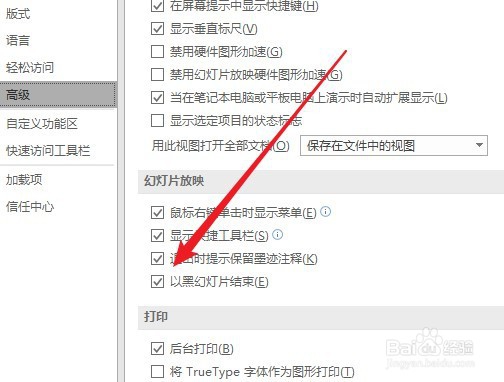
5、点击该设置项前面的复选框,把前面的勾选去掉即可,这样以后就不会再以黑屏结束了。
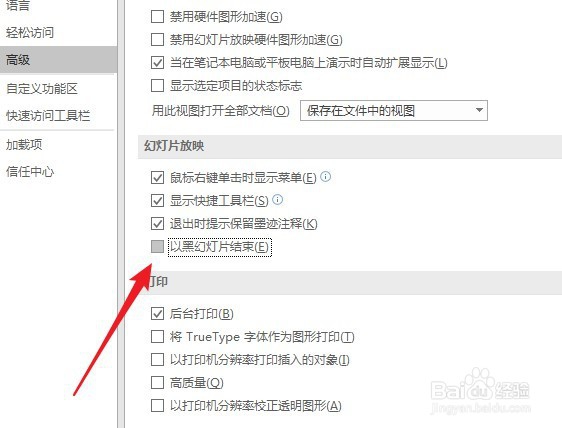
时间:2024-10-16 03:54:05
1、首先在电脑上打开ppt2019,然后点击左上角的文件菜单项
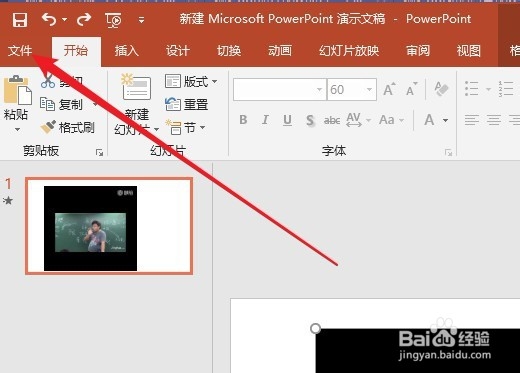
2、在弹出的下拉菜单中我们选择选项的菜单项
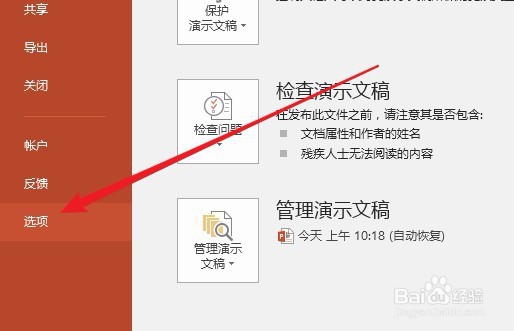
3、这时就会打开ppt2019的选项窗口,点击左侧边栏的高级菜单项。
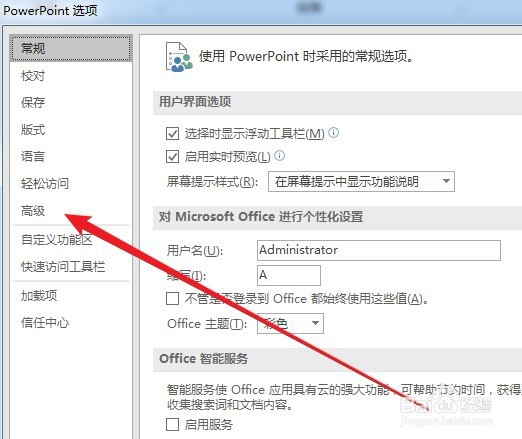
4、接着在右侧的窗口中找到以黑幻灯片结束的设置项。
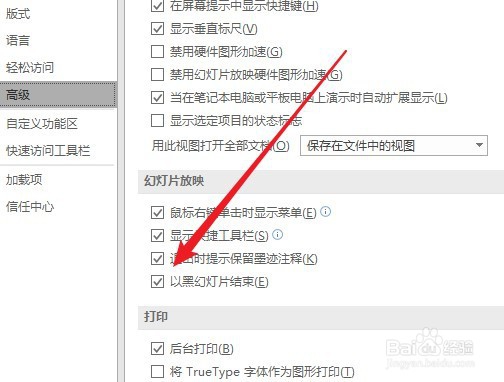
5、点击该设置项前面的复选框,把前面的勾选去掉即可,这样以后就不会再以黑屏结束了。